怎么释放硬盘空间 Windows10如何清理磁盘空间
更新时间:2024-07-07 11:44:00作者:yang
在使用Windows10操作系统的过程中,随着时间的推移,硬盘空间可能会逐渐被占满,导致系统运行缓慢甚至出现卡顿现象,为了释放硬盘空间并优化系统性能,清理磁盘空间显得尤为重要。Windows10提供了一系列的工具和功能,帮助用户快速清理不必要的文件和数据,从而有效地释放硬盘空间。通过使用这些工具,用户可以轻松地清理临时文件、回收站、系统日志等占用空间较大的文件,让硬盘空间得以释放,系统运行更加流畅。
具体步骤:
1.点击“win”按钮,在弹出的页面中。点击“设置”按钮
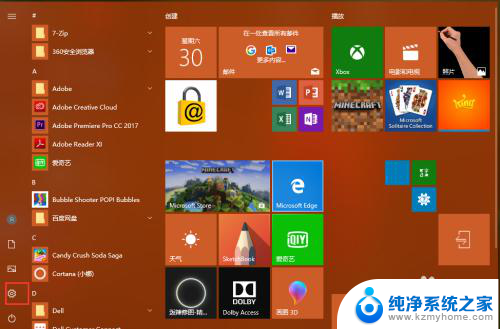
2.进入“Windows设置”窗口界面
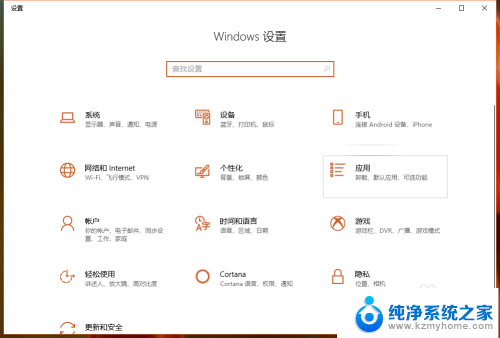
3.选择“系统”按钮
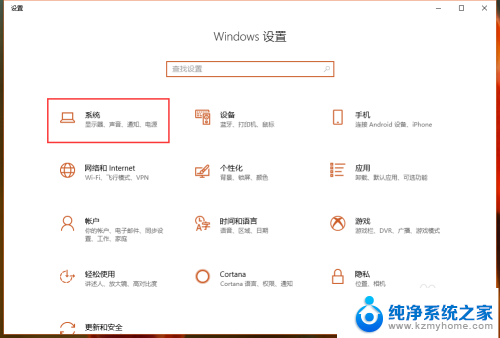
4.进入“设置”界面,选择“存储”
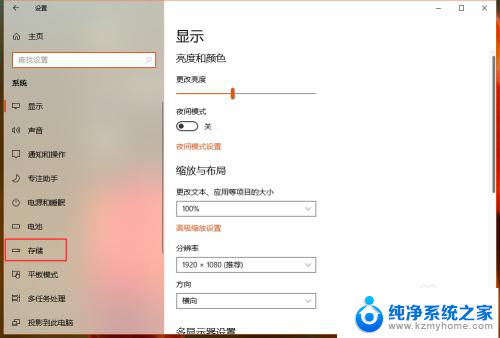
5.在“存储”界面内,选择“立即释放空间”
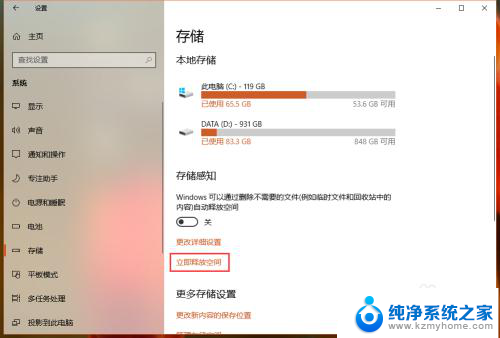
6.勾选需要释放的内容,点击“删除文件”
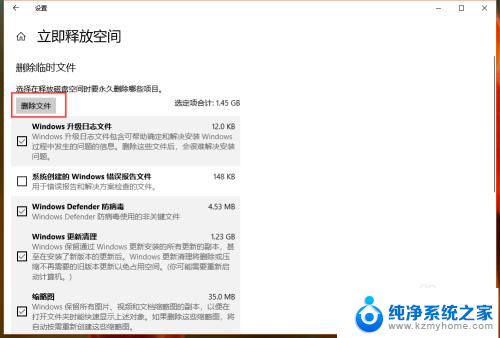
以上就是释放硬盘空间的全部内容,如果你遇到这个问题,可以尝试按照以上方法来解决,希望对大家有所帮助。
怎么释放硬盘空间 Windows10如何清理磁盘空间相关教程
- win10c盘释放空间 win10如何卸载不常用的程序以释放C盘空间
- win内存清理 如何释放WIN10系统的内存空间
- 怎么显示磁盘可用空间 如何解决win10系统磁盘空间不显示的问题
- win10如何重新分配硬盘空间 Win10磁盘重新分区注意事项
- 磁盘分区怎么分给d盘 win10怎样把C盘剩余空间分给D盘
- win10怎样格式化d盘 win10如何清空磁盘数据
- win10如何进行磁盘清理 如何使用Win10磁盘清理进行系统优化
- 怎样查看c盘哪些文件占用了空间 Win10怎么查看C盘不同类型文件占用的空间大小
- win10 d盘分给c盘 Win10电脑D盘空间如何分给C盘
- dism清理c盘怎么用 Win10系统如何使用Dism清理系统磁盘
- win10文件名对目标文件夹可能太长 Win10文件名太长无法复制
- 电脑剪切板怎么看 win10剪切板在哪里打开
- d盘为啥不能删除卷 win10磁盘删除卷按钮灰色无法使用
- 迈菲克怎么关闭 Win10自带的迈克菲杀毒软件怎么卸载
- win10 无法关机 win10电脑无法正常关机怎么办
- win10如何查找ip地址 Win10怎么查看本机IP地址
win10系统教程推荐
- 1 d盘为啥不能删除卷 win10磁盘删除卷按钮灰色无法使用
- 2 迈菲克怎么关闭 Win10自带的迈克菲杀毒软件怎么卸载
- 3 0xc0000428解决办法win10 Win10系统0xc0000428错误怎么办
- 4 如何取消win激活 win10系统如何取消激活状态
- 5 怎样打开录音 Win10录音机无法打开怎么办
- 6 win10文字朗读 Windows 10 讲述人朗读屏幕步骤
- 7 win10 ltsc 2019 永久激活 win10企业版ltsc激活密钥分享
- 8 任务栏的声音图标不见了怎么办 Win10系统任务栏音量图标丢失怎么解决
- 9 如何将电脑登录密码取消 怎样取消win10电脑开机密码
- 10 电脑病毒防护怎么关 win10病毒和威胁防护关闭方法